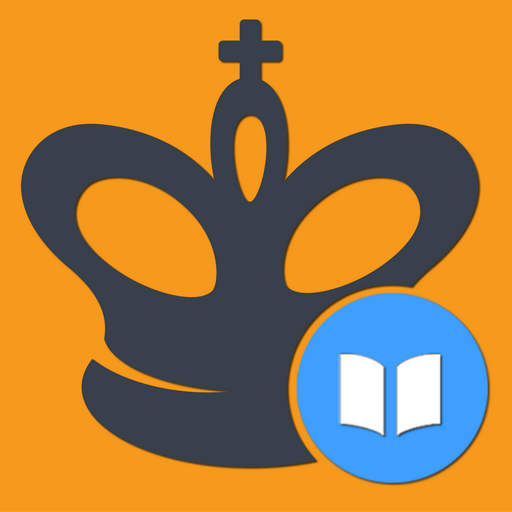Minecrafts erste Kontoregistrierung: Ein verzweifelter Sprung in die Tiefen
Auch nach vielen Jahren herrscht Minecraft unter Sandbox -Spielen weiterhin überragend und fesselt die Spieler mit seinen endlosen Reisen, dynamischen Weltgeneration und einem robusten Multiplayer -Modus. Das Spiel bietet endlose kreative Möglichkeiten und macht es zu einem zeitlosen Favoriten. Erforschen wir die ersten Schritte, um Ihr Minecraft -Abenteuer zu beginnen.
Inhaltstabelle ---
- Erstellen eines Minecraft -Kontos
- So beginnen Sie Ihre Reise
- PC (Windows, MacOS, Linux)
- Xbox und PlayStation
- Mobile Geräte (iOS, Android)
- Wie man Minecraft verlassen
Erstellen eines Minecraft -Kontos
Um in die Welt von Minecraft einzutauchen, müssen Sie zunächst ein Microsoft -Konto erstellen, das für die Anmeldung im Spiel unerlässlich ist. Navigieren Sie mit Ihrem Webbrowser zur offiziellen Minecraft -Website. Suchen Sie die Schaltfläche "Anmelden in" in der oberen rechten Ecke und klicken Sie darauf. Sie werden aufgefordert, ein neues Konto zu erstellen, wenn Sie keine haben.
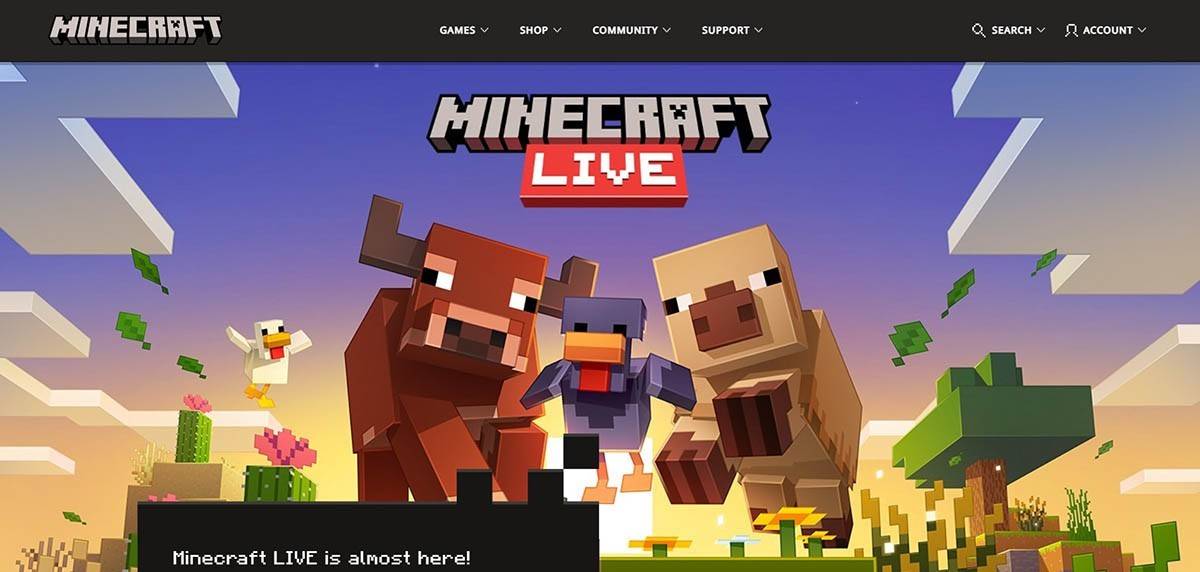 Bild: minecraft.net
Bild: minecraft.net
Geben Sie Ihre E -Mail -Adresse ein und erstellen Sie ein starkes Passwort für Ihr Minecraft -Konto. Wählen Sie einen einzigartigen Benutzernamen; Wenn es bereits aufgenommen ist, bietet das System Alternativen an. Nachdem Sie Ihr Konto eingerichtet haben, müssen Sie Ihre E -Mail -Adresse überprüfen, indem Sie den an Sie gesendeten Code eingeben. Wenn die E -Mail nicht sofort ankommt, überprüfen Sie Ihren Spam -Ordner.
Sobald Ihre E -Mail überprüft wurde, wird Ihr Profil erstellt und mit Ihrem Microsoft -Konto verknüpft. Wenn Sie das Spiel noch nicht gekauft haben, können Sie dies tun, indem Sie die gewünschte Version aus dem Geschäft auf der Website auswählen und den Anweisungen befolgen, um Ihren Kauf abzuschließen.
So beginnen Sie Ihre Reise
PC (Windows, MacOS, Linux)
Minecraft on PC bietet zwei Hauptversionen: Java Edition und Bedrock Edition. Die Java Edition ist mit Windows, MacOS und Linux kompatibel und kann von der offiziellen Minecraft -Website heruntergeladen werden. Starten Sie nach der Installation den Minecraft -Launcher, melden Sie sich mit Ihrem Microsoft- oder Mojang -Konto an und wählen Sie die Version aus, die Sie abspielen möchten.
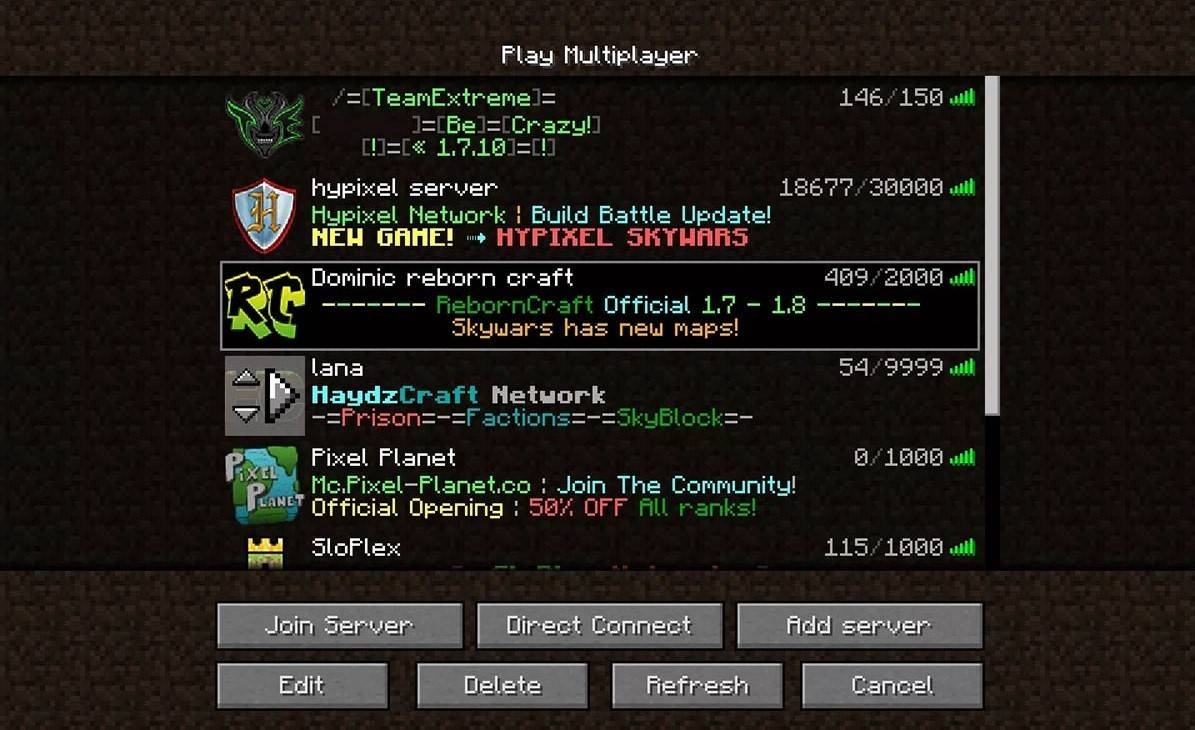 Bild: aiophotoz.com
Bild: aiophotoz.com
Wenn Sie das Spiel zum ersten Mal starten, sehen Sie ein Autorisierungsfenster. Geben Sie Ihre Microsoft -Kontodetails ein, um sich anzumelden. Um ein Solo -Spiel zu starten, klicken Sie auf die Schaltfläche "Neue Welt erstellen", in der Sie zwischen dem "Überlebens" -Modus für eine klassische Herausforderung oder einen "kreativen" Modus für unbegrenzte Ressourcen wählen können.
Navigieren Sie für Multiplayer zum Abschnitt "Spielen" im Hauptmenü und wählen Sie die Registerkarte "Server". Sie können sich einem öffentlichen Server anschließen oder die IP -Adresse eines privaten Servers eingeben, wenn Sie eine Einladung haben. Mit Freunden in derselben Welt zu spielen, eine Welt zu erstellen oder zu laden und dann Multiplayer in den Einstellungen zu ermöglichen.
Xbox und PlayStation
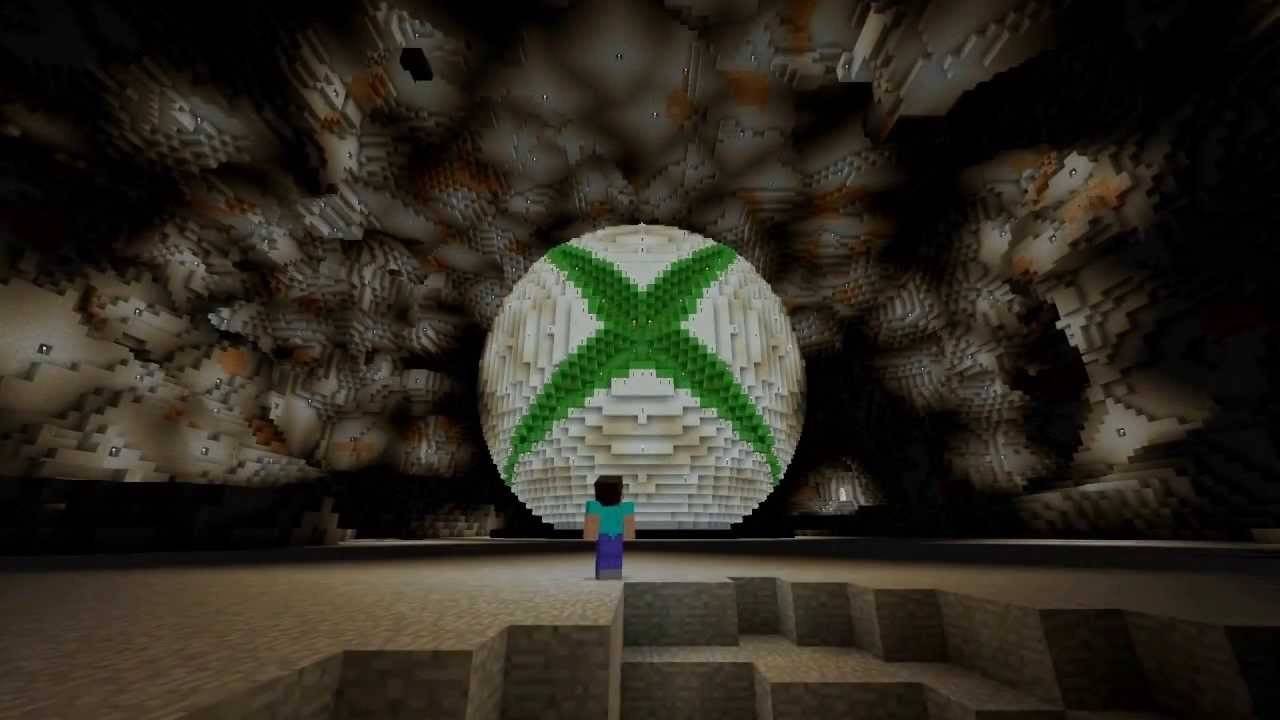 Bild: youtube.com
Bild: youtube.com
Laden Sie Minecraft aus dem Microsoft Store herunter (Xbox 360, Xbox One, Xbox Series X/S). Starten Sie nach der Installation das Spiel vom Startbildschirm Ihrer Konsole und melden Sie sich mit Ihrem Microsoft -Konto an, um Ihre Erfolge und Einkäufe zu synchronisieren.
Kaufen und laden Sie Minecraft aus dem PlayStation Store für PlayStation -Benutzer (PS3, PS4, PS5). Starten Sie das Spiel vom Startbildschirm und melden Sie sich mit Ihrem Microsoft-Konto an, um ein plattformübergreifendes Spiel zu aktivieren.
Mobile Geräte (iOS, Android)
Minecraft ist im App Store für iOS und Google Play für Android erhältlich. Melden Sie sich nach der Installation über Ihr Microsoft -Konto an, um auf das Spiel zuzugreifen. Die mobile Version unterstützt plattformübergreifendes Spiel mit anderen Geräten.
 Bild: Storage.googleapis.com
Bild: Storage.googleapis.com
Es ist erwähnenswert, dass die Bedrock-Edition plattformübergreifendes Spiel auf allen genannten Geräten unterstützt und nahtlose Multiplayer-Erlebnisse ermöglicht. Die Java Edition ist jedoch exklusiv für PC und unterstützt kein plattformübergreifendes Spiel.
Wie man Minecraft verlassen
Minecraft zu verlassen ist unkompliziert. Drücken Sie auf dem PC die ESC -Taste, um auf das Spielmenü zuzugreifen. Klicken Sie dann auf "Speichern und aufhören", um zum Hauptmenü zurückzukehren. Schließen Sie das Programm, um vollständig zu beenden.
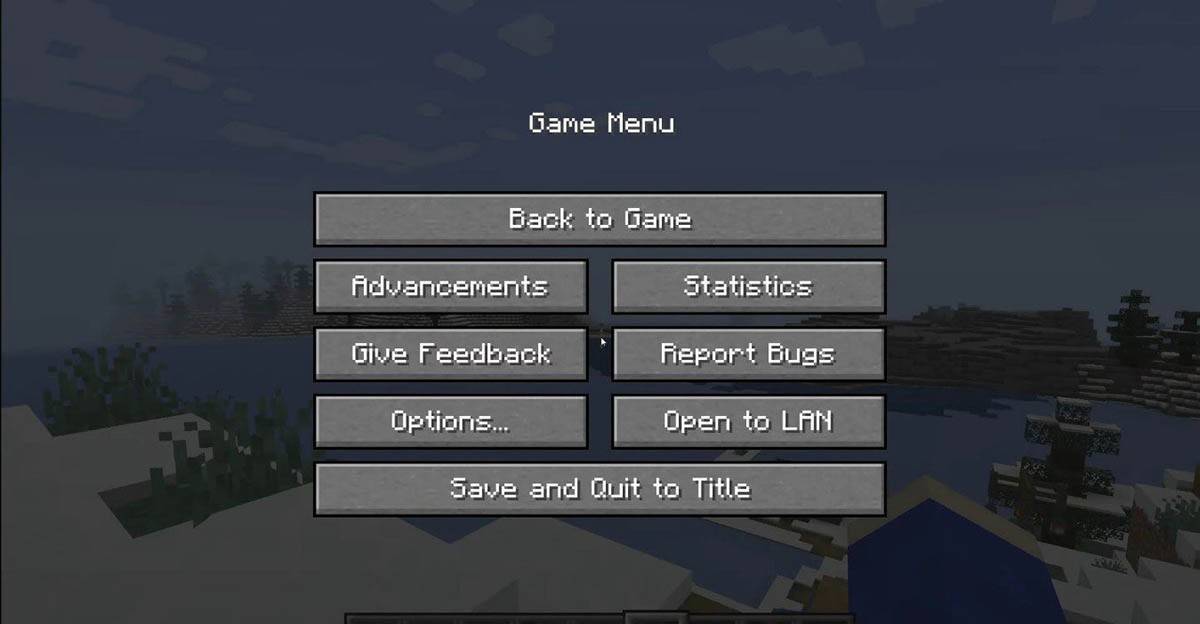 Bild: tlauncher.org
Bild: tlauncher.org
Verwenden Sie auf Konsolen das Gamepad, um das Pausemenü zu öffnen, "Speichern und Beenden" auszuwählen und dann zum Startbildschirm der Konsole zu navigieren, um das Spiel vollständig zu schließen.
Für mobile Geräte finden Sie die Option "Speichern und Beenden" im Spielmenü. Um die App zu schließen, verwenden Sie das Systemmenü Ihres Geräts. Wischen Sie auf Android von unten auf, um auf laufende Apps zuzugreifen und Minecraft zu schließen. Drücken Sie auf iOS den Knopf "Home" doppelte oder wischen Sie nach oben und wischen Sie die App nach oben, um sie zu schließen.
Mit diesen Grundlagen sind Sie bereit, Ihre Minecraft -Reise über jedes Gerät zu bestreiten und endlose Möglichkeiten in Solo- und Multiplayer -Modi in der blockigen Welt von Minecraft zu untersuchen.
Neueste Artikel